Шта је ипхлпсвц у оперативном систему Виндовс 10?
ипхлпсвц у Виндовс-у је помоћна услуга интернет протокола, а његов задатак је да помогне у преузимању и измени поставки мрежне конфигурације за ваш Виндовс 10 рачунар. Ефикасно омогућава успостављање веза преко различитих мрежних протокола Виндовс 10, као што су ИПв6 и Порт Проки, између осталих.
Ова помоћна услуга је инсталирана са Виндовс 10 од самог почетка, тако да не морате да бринете о томе осим ако нешто посебно не крене по злу. Уз то, такође није од велике важности ако свој систем користите само за опште задатке као што су веб претраживање, гледање медија и играње игара. Ипхлпсвц је углавном користан за покретање удаљених база података или повезивање преко ИПв6.
Видети ипхлпсвц у дивљини
Можда ћете наићи на ипхлпсвц.длл када гледате Процеси таб ин Таск Манагер. Обично не троши много ресурса и може се безбедно оставити на миру. Обично ће се покренути са Виндовс 10 и наставити да ради у позадини без да вам смета.
Можете ли безбедно да онемогућите ипхлпсвц?
Да. Онемогућавање ипхлпсвц-а неће оштетити ваш систем, нарушити његову општу функционалност или имати велики утицај на перформансе. Можда ћете желети да га наставите да ради ако желите да користите
Ипак, неки корисници су открили да може да повуче непотребну количину системске меморије и Процесори циклуса у одређено време. Ако имате тај проблем или само желите да га онемогућите јер вам не треба, постоје начини да то урадите.
Како онемогућити ипхлпсвц
Ако желите да онемогућите ипхлпсвц, постоји неколико начина да то урадите. Најбрже и најлакше је заустављањем сервиса који га покреће.
Тражити Услуге у Виндовс 10 траци за претрагу и изаберите одговарајући резултат.
-
У Услуге прозор, уверите се у то Услуге (локалне) је изабран у левој колони. Затим померите надоле листу да бисте пронашли ИП Хелпер.
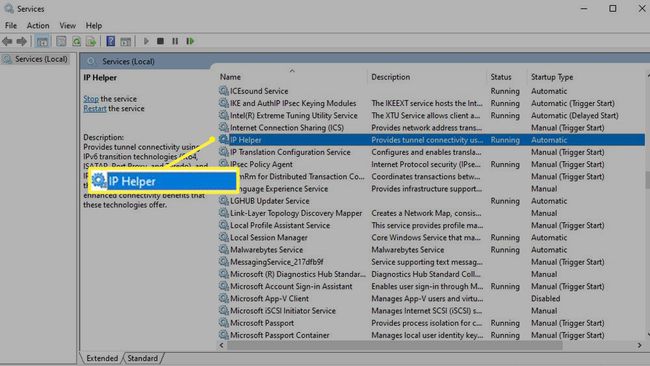
Двапут кликните/тапните на њега или кликните десним тастером миша (или додирните и држите) и изаберите Својства.
-
Да бисте привремено онемогућили услугу, изаберите Зауставити > Применити, и У реду.
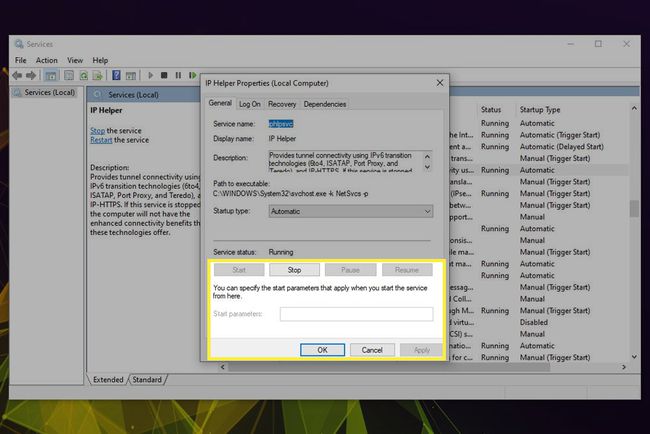
Ако желите да зауставите да поново ради, подесите и Тип покретања до Онемогућено користећи падајући мени. Затим изаберите Применити > У реду.
Можда би било вредно поново покренути свој Виндовс 10 систем након што завршите овај корак да бисте га финализирали. Када се вратите у Виндовс, поново отворите мени услуга да бисте се уверили да су ваше промене заглављене.
Такође можете да омогућите или поново омогућите ипхлпсвц на исти начин, само поново пратите кораке до Услуге мени и изаберите Почетак дугме. Ако желите да се аутоматски покреће са Виндовс-ом, уверите се у то Аутоматски је изабрано Тип покретања.
Како онемогућити ипхлпсвц помоћу уређивача регистра
Такође можете да онемогућите услугу ипхлпсвц користећи Виндовс уређивач регистратора. За више савета о коришћењу уређивача регистра за промену свих врста ствари у Виндовс-у, проверите из нашег практичног водича.
Виндовс регистар је веома моћна алатка која може имати драматичан ефекат на то како ваш систем функционише. Не морате да се плашите да га мењате, али треба да будете опрезни и проверите све што тамо радите, посебно ако нисте упознати са тим.
притисните Виндовс тастер+Р и тип регедит у пољу Рун. Затим притисните У реду. Дајте административно одобрење у тренутку.
-
Иди на:
ХКЕИ_ЛОЦАЛ_МАЦХИНЕ\СИСТЕМ\ЦуррентЦонтролСет\Сервицес\ипхлпсвц
Изаберите Почетак тастер, кликните десним тастером миша (или додирните и држите) и изаберите Модификовати.
-
Да бисте онемогућили његово покретање са Виндовс-ом, промените Подаци о вредности до 4. Изаберите У реду.

Затворите прозор и поново покрените машину. ипхлпсвц више не би требало да се покреће са Виндовс-ом.
Ако икада пожелите да вратите ипхлпсвц да се аутоматски покреће са Виндовс-ом, поново пратите горе наведене кораке, али подесите Подаци о вредности до 2.
Како онемогућити ипхлпсвц помоћу командне линије
Такође можете да онемогућите услугу ипхлпсвц користећи Виндовс командну линију. За више савета о томе како да приступите командној линији и како да је користите, погледајте наш водич овде.
Тип ЦМД у Виндовс оквиру за претрагу. Кликните десним тастером миша или додирните и држите одговарајући резултат и изаберите Покрени као администратор. Када затражи одобрење администратора, дајте га.
-
Да бисте онемогућили ипхлпсвц при покретању, откуцајте следеће и притисните Ентер:
Нпр. додајте „ХКЛМ\СИСТЕМ\ЦуррентЦонтролСет\сервицес\ипхлпсвц” /в Старт /т РЕГ_ДВОРД /д 4 /ф

Поново покрените рачунар. Услуга ипхлпсвц је сада онемогућена.
Ако у неком тренутку желите поново да омогућите ипхлпсвц, следите ове кораке и укуцајте следеће у ЦМД пре него што притиснете тастер Ентер кључ:
РЕГ додати „ХКЛМ\СИСТЕМ\ЦуррентЦонтролСет\сервицес\ипхлпсвц” /в Старт /т РЕГ_ДВОРД /д 2 /ф
